win10任务栏的新闻和兴趣关了后系统自动开
Win10系统的更新服务是非常重要的,可以帮助系统及时获取最新的安全补丁和功能更新,有时候我们可能会遇到任务栏的新闻和兴趣功能被关闭后,系统自动开启了更新服务的情况。这种情况可能会影响我们的正常使用体验,所以我们需要及时解决这个问题。接下来我们将介绍一些方法来解决Win10更新服务自动开启的情况,让我们的系统恢复正常运行。
解决方法如下:
方法一:
1、首先在键盘上使用快捷键“win+r”组合,打开运行窗口。

2、然后在输入框中输入命令“services.msc”打开系统服务界面。
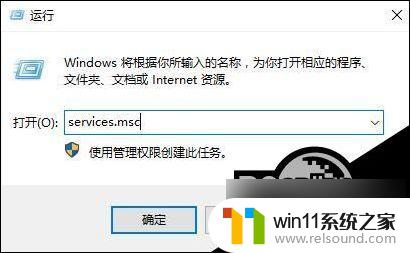
3、在打开的服务界面中,找到“Windows Update”,按照字母的排序,一般都在最下方,往下翻找到它。
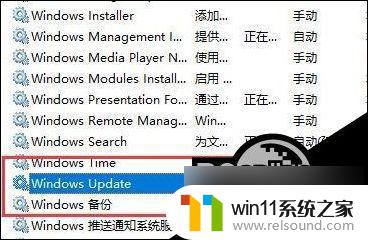
4、然后双击打开“Windows Update”设置,在启动类型设置中。选择禁用,并点击确定。
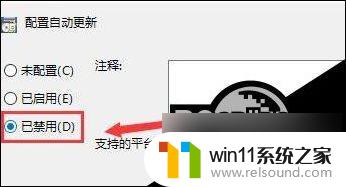
方法二:
1、继续在键盘上按下“win+r”组合键打开运行,输入:gpedit.msc打开。
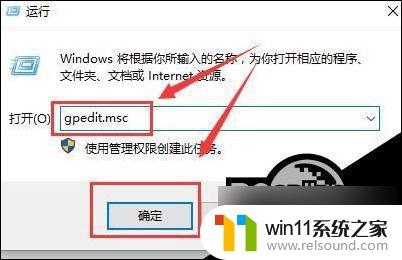
2、首先找到“管理模板”进入,然后找到“Windows组件”进入。
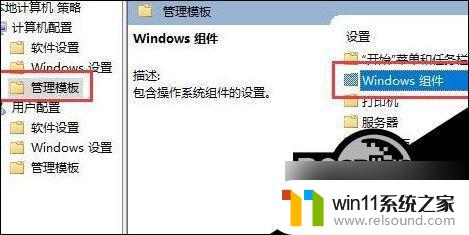
3、在其中找到‘Windows更新”文件夹,双击打开。

4、找到“配置自动更新”选项,然后双击打开设置。

5、将已禁用勾选上,在下方点击应用并确定就设置好了。
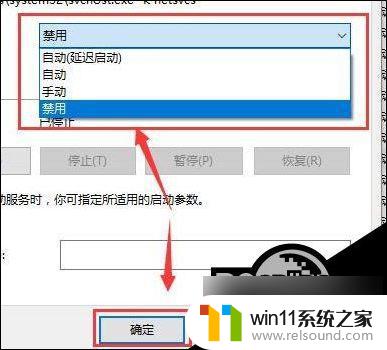
以上就是win10任务栏的新闻和兴趣关了后系统自动开的全部内容,碰到同样情况的朋友们赶紧参照小编的方法来处理吧,希望能够对大家有所帮助。















